Excel 根据单元格值自动过滤行
一般来说,在Excel中,我们总是可以通过使用切片器来对一个列表应用过滤器,我们可以点击你想在内部过滤的单元格值。但是,如果你想根据不在表格内的单元格来应用过滤器,我们就不能借助切片器来实现。我们可以在VBA应用程序的帮助下完成这个过程。我们可以使用一个外部值来应用过滤器。
本教程将帮助你了解如何在Excel中根据单元格值自动过滤行。
第1步
这里我们将插入工作表的VBA代码,然后点击回车。让我们看看一个简单明了的过程,了解我们如何根据Excel中的单元格值自动过滤行。我们将使用VBA应用程序的帮助来完成我们的过程。我们将根据结果失败的地方来过滤数据。
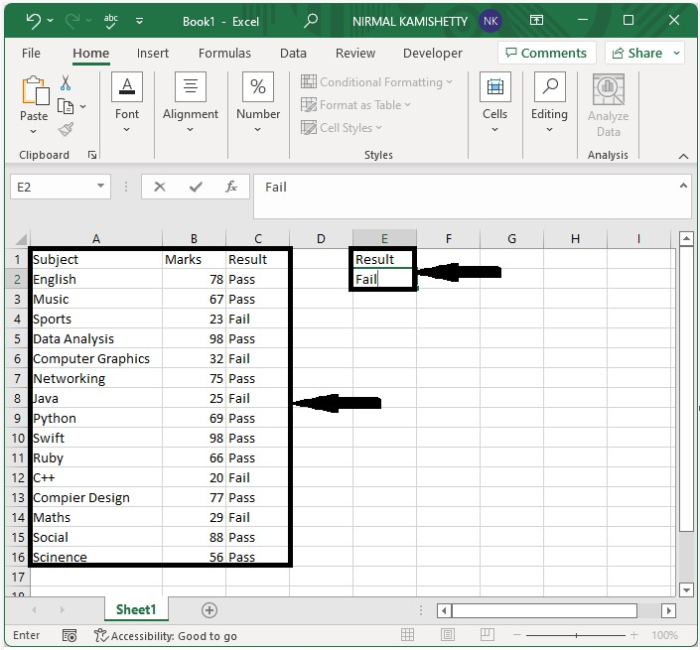
首先,右击工作表名称,选择查看代码,打开VBA应用程序,或者使用Alt+11命令打开VBA应用程序,在文本框中输入程序,如下图所示。
代码
Private Sub Worksheet_Change(ByVal Target As Range)
'Updated By Nirmal
If Target.Address = Range("E2").Address Then
Range("A1:C16").CurrentRegion.AdvancedFilter Action:=xlFilterInPlace, CriteriaRange:=Range("E1:E2")
End If
End Sub
在程序中,A1:A16是你要应用过滤器的区域,E1:E2是你要应用过滤器的单元格区域。
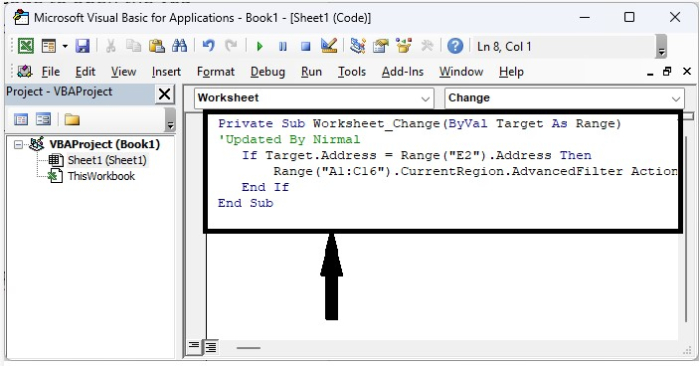
第2步
现在将工作表保存为启用的宏,并使用 “Alt + Q “命令关闭vba应用程序,当你在 “E1 “单元格中点击回车时,数据将被自动过滤,如下图所示。
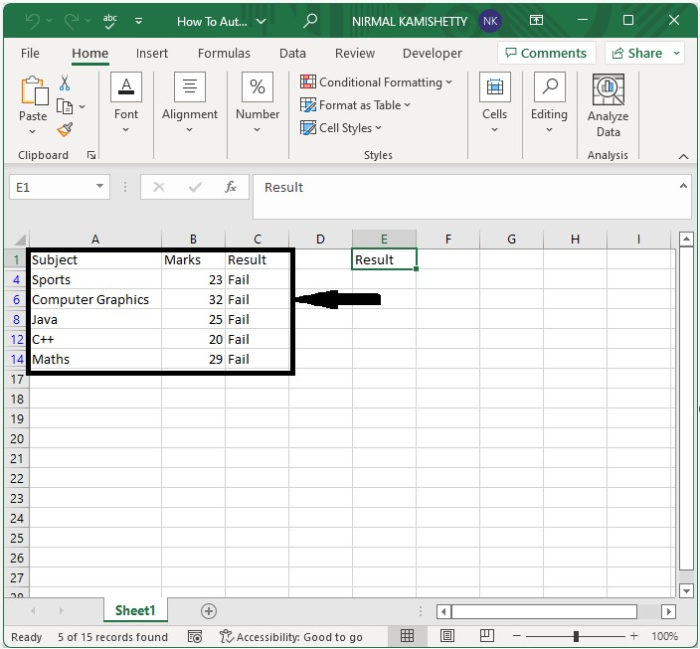
结论
在本教程中,我们用一个简单的例子来演示如何在Excel中根据一个单元格的值来自动过滤行。
 极客教程
极客教程